
Пока люди скептически обсуждают идею появления метавселенной, мобильные приложения для ее реализации все больше вклиниваются в нашу жизнь. Это социальные сети, мессенджеры и многие другие сервисы, копирующие информацию о нас в виртуальное пространство. Один из таких сервисов – это Instagram, который чаще посещают именно с телефона. Но иногда социальная сеть надоедает, что приводит к удалению. Расскажем, как правильно удалить Инстаграм с телефона с ОС Андроид.
Удаление аккаунта
Выражение «Правильно удалить» обычно вызывает недоумение у пользователей, которые привыкли избавляться от приложений, просто перетаскивая их в корзину. Да, такой способ помогает, если пользователь в будущем хочет войти в аккаунт через другое приложение или устройство.
Однако, если необходимо полностью стереть аккаунт со всеми постами, подписками и подписчиками, то обычного удаления приложения недостаточно. Это можно сделать как через приложение, так и через веб-версию.
Через веб-версию
Этот способ подразумевает, что в одном из установленных браузеров вы уже авторизовались на сайте Instagram либо можете это сделать (то есть знаете логин и пароль от собственного аккаунта). После авторизации достаточно перейти по этой ссылке, а после выбрать причину и подтвердить удаление. Такой способ стирает профиль из базы навсегда. Если его нужно только временно деактивировать, то переходим уже по этой ссылке и повторяем те же действия. Этот способ можно использовать как с телефона, так и с компьютера.
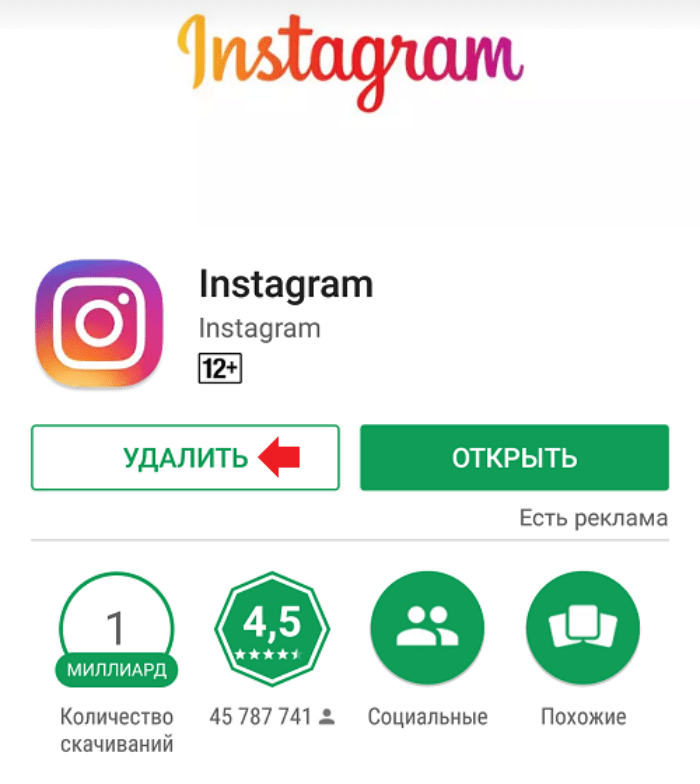
Через приложение
Если социальная сеть еще не была удалена с устройства, то избавиться от аккаунта можно и через нее. Алгоритм действий:
- Откройте приложение.
- Перейдите в раздел «Аккаунт», для этого кликните по аватарке в правом нижнем углу.
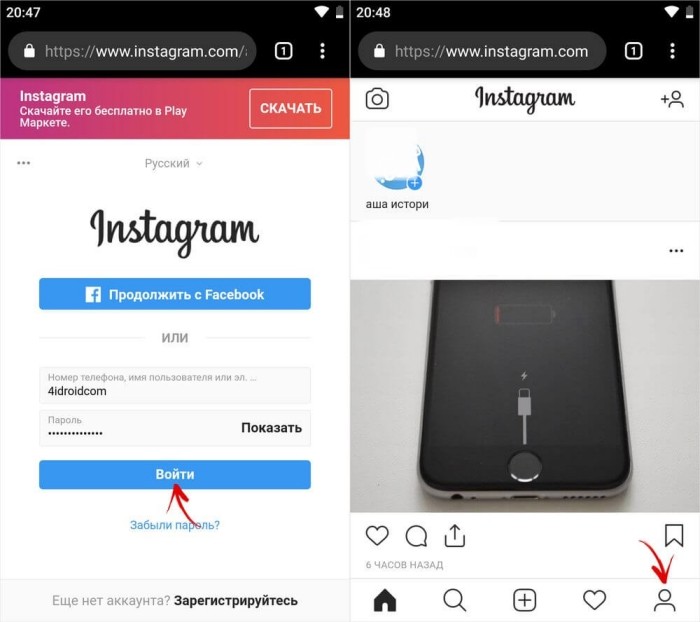
- Кликните по трем горизонтальным линиям в верхнем правом углу для открытия дополнительного меню.
- В нем выберите раздел «Настройки».
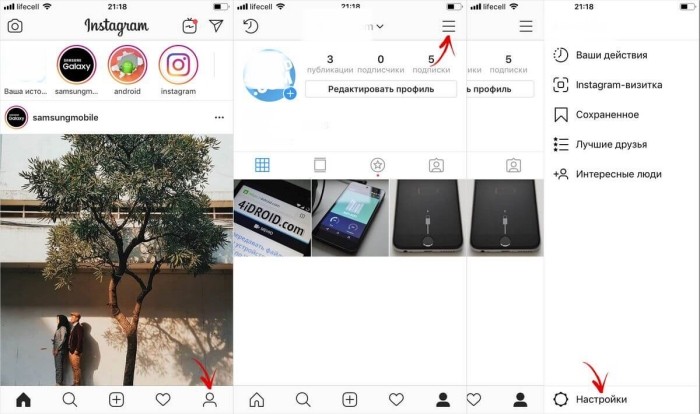
- Выберите подраздел «Помощь».
- Перейдите в «Справочный центр».
- Откройте «Управление аккаунтом», а после перейдите в «Удаление аккаунта».
- Выберите ссылку «Удалить аккаунт» на открывшейся странице.
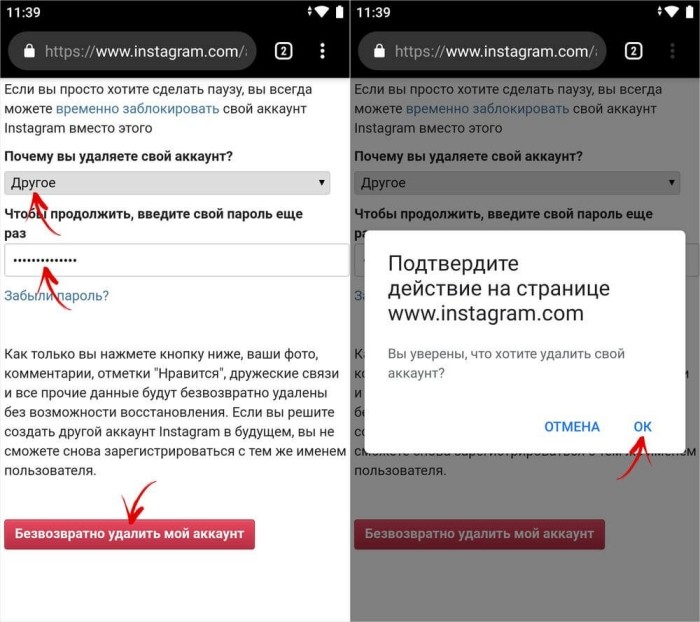
Дальше повторите действия, описанные для веб-версии. Как уже говорилось выше (а также будет указано на странице удаления), после этих махинаций аккаунт исчезнет навсегда.
Удаление приложения
Итак, после выполнения операций выше ваше приложение должно стать лишь бесполезным ярлыком на рабочем столе. Без профиля нельзя просматривать все посты, смотреть истории, взаимодействовать с аккаунтами и смотреть ленту. Потому пользы от приложения без профиля нет от слова «совсем».
Остается только удалить его. Для этого существует три способа.
Первый наиболее простой. Достаточно удержать палец на иконке программы, пока сверху не появится значок корзины. После, не отпуская палец, иконку нужно переместить в эту корзину, а после подтвердить действие. Алгоритм действий для второго способа:
- Зажмите палец на иконке приложения, пока рядом с ним не появится специальное меню.
- В этом меню выберите пункт «О приложении».
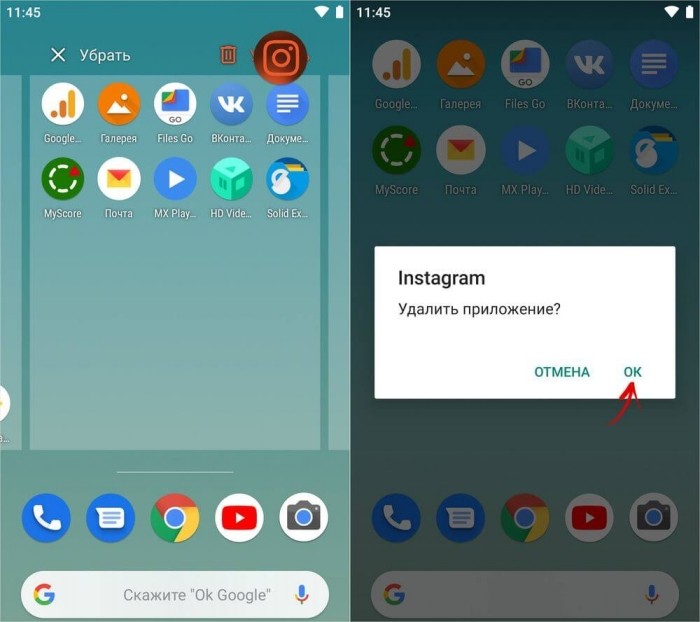
- В открывшемся меню кликните на кнопку «Удалить».
Такой вариант проверялся на телефонах с оболочкой MIUI, где успешно сработал. Третий способ самый долгий, но работает на большинстве телефонов:
- Откройте настройки. Для этого кликните по значку шестеренки в шторке уведомлений.

- Перейдите в раздел «Приложения», а после в подраздел «Все приложения» (если такой имеется).
- Найдите в списке Instagram и кликните по нему.

- Нажмите на кнопку «Delete» в открывшемся меню.

Готово. Теперь приложение удалится с устройства. Однако могут остаться пользовательские файлы, которые были загружены через программу. Их придется удалять вручную.
Возможные проблемы
Строго следовали алгоритму, но ничего не получилось? Увы, несмотря на полноту подобных гайдов, пользователи довольно часто сталкиваются с подобными проблемами. Решаются они универсальными методами, описанными ниже:
- Обновите Инстаграм или браузер (если выполняете действия через него) до последней версии.
- Попробуйте выполнить инструкции через компьютер.
- Очистите кэш. Как это сделать, подробно описано в третьем пункте этого материала.
Надеемся, что смогли помочь в решении проблемы. Будем рады конструктивной критике и вопросам в комментариях. Благодарим за прочтение.
Содержание
- 1 Как временно удалить Инстаграм на телефоне
- 2 Удаление мобильного приложения
- 3 Можно ли удалить фото из Инстаграм
- 4 С Андроида
- 5 Как удалить сохраненные фотографии
- 6 Как удалить фото со мной в Instagram
- 7 Как удалить Instagram навсегда
- 8 Пошаговая инструкция по удалению аккаунта
- 8.1 Способ 1. Удалить (блокировать) страницу с возможностью восстановления
- 8.2 Способ 2. Удалить аккаунт в инстаграмме навсегда
- 9 Второй способ
- 10 Как удалить номер телефона из Instagram (на мобильных устройствах и ПК)
- 10.1 Конфиденциальность важнее безопасности
- 11 Как найти кого-нибудь в Instagram по номеру телефона
-
- 11.0.1 Как найти кого-нибудь в Instagram по номеру телефона:
- 11.0.2 Как связать свою учетную запись Instagram с профилем Facebook?
- 11.0.3 Как отключить / отвязать вашу учетную запись Instagram от профиля Facebook?
- 11.0.4 Как удалить учетную запись Instagram:
-
- 12 Как временно удалить Инстаграм на телефоне
- 13 Удаление мобильного приложения
Как временно удалить Инстаграм на телефоне
Первое, что необходимо знать владельцам смартфонов андроид, желающим отказаться от использования фотосети, заключается в возможности выбирать между временной блокировкой профиля и полным уничтожением страницы без возможности восстановления.
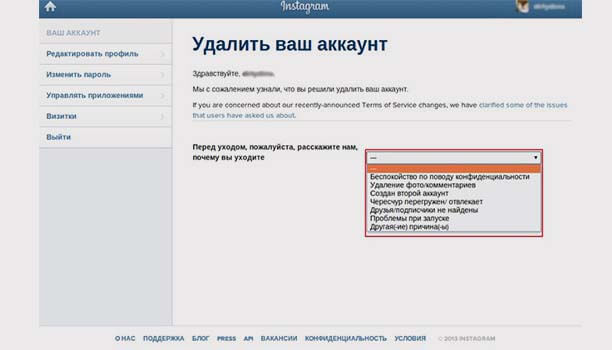
Рассмотрев важнейшие особенности, можно приступать к изучению удаления. Тем, кто ищет подробных рекомендаций, где пошагово расписан весь порядок действий, следует совершить следующее:
На этом процедура завершится, а публикации и страничка станут недоступными для просмотра.
Удаление мобильного приложения
Второй вариант, подходящий тем, кто решил временно или постоянно отказаться от социальной сети, заключается в:
- открытии меню смартфона;
- переходе в раздел управления имеющимися приложениями;
- переключении на подраздел сторонних программ;
- удалении ненужного.
Можно ли удалить фото из Инстаграм
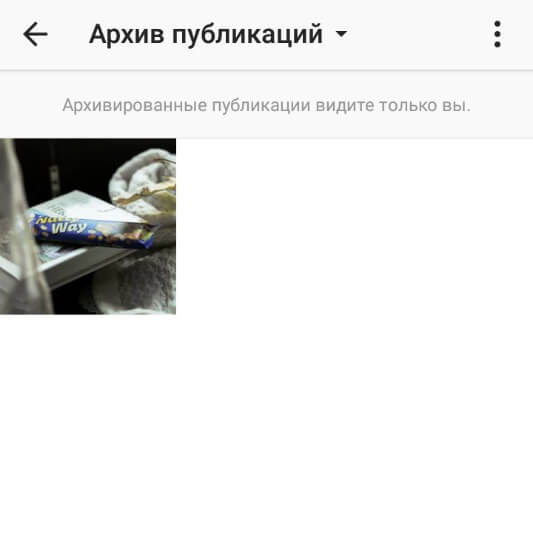
Мы плавно подошли к вопросу, как удалить фото из инстаграмма. Сейчас разберём подробнее.
С Андроида
Перейдите в профиль инстаграма на мобильном устройстве, кликните по интересующей публикации. В правом верхнем углу над фотокарточкой расположилась маленькая кнопка с видом трёх точек. Кликните по ней.
Также можно изменить описание фотографии и отметить на ней других пользователей. Нажимаете «Удалить». Всё, теперь осталось подтвердить свои действия.
Как удалить сохраненные фотографии
При просмотре чьих-то фото или видео, в нижнем углу справа можно заметить кнопку «Сохранить», кликнув по ней вы перенесёте публикацию в сохранённые материалы. В любой момент сможете посетить этот раздел и пересмотреть записи, добавленные ранее.
Как удалить фото со мной в Instagram

Мы уже разобрались с тем, как удалить фотографию в инстаграме с телефона, но рассмотрим ещё пару нюансов.
Социальная сеть инстаграм владеет удобной практичной функцией, которая предлагает ставить отметки пользователям на снимке. Даже если материал опубликован другим человеком, в любом случае опубликованное фото или видео будет отображено и в вашем аккаунте.
Если вы не хотите, чтобы ваше упоминание было на каком-либо фото, следуйте инструкции:
Случается, что инстаграм оставляет фотографию на архивных страницах. Если вы заметите изображение, которое было удалено, в поисковике (например, Гугл), то обратитесь с данной проблемой в службу поддержки.
Как удалить Instagram навсегда
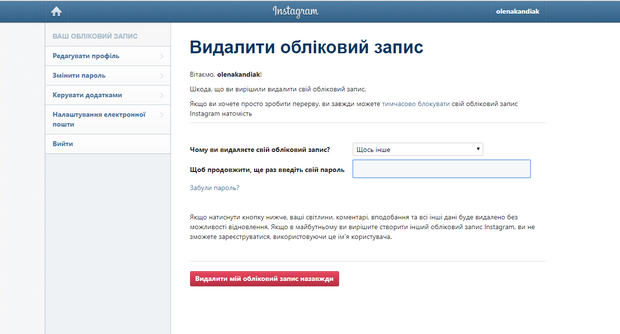 Удалить страницу в Instagram навсегда можно
Удалить страницу в Instagram навсегда можно
Пошаговая инструкция по удалению аккаунта
Есть 2 способа удалиться из инстаграмм:
- Временно заблокировать свою страницу.
- Удалить аккаунт в инстаграм навсегда.
Сделать это можно только через компьютер, точнее через обычный сайт instagram.com, зайти на него можно и в браузере на телефоне.
Способ 1. Удалить (блокировать) страницу с возможностью восстановления
Шаг 1.
Заходим в свой профиль на сайте instagram.com через браузер на компьютере, планшете или телефоне.
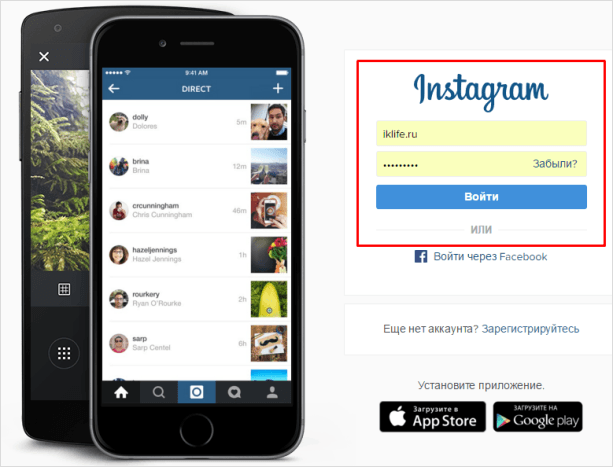
Я покажу на примере старого аккаунта, который создал, когда писал статью «Как зарегистрироваться в инстаграме».
Шаг 2.
Нажимаем кнопку «Редактировать профиль».
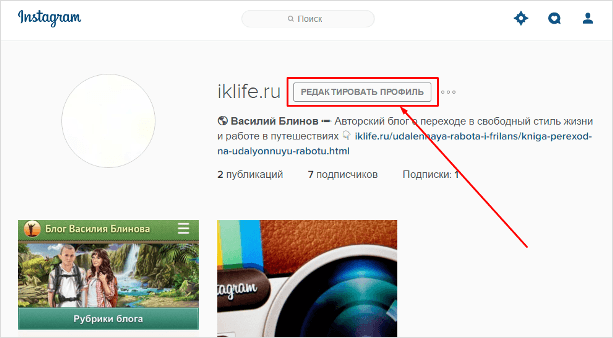
Шаг 3.
Листаем вниз и в правом нижнем углу нажимаем на ссылку «Временно заблокировать мой аккаунт».
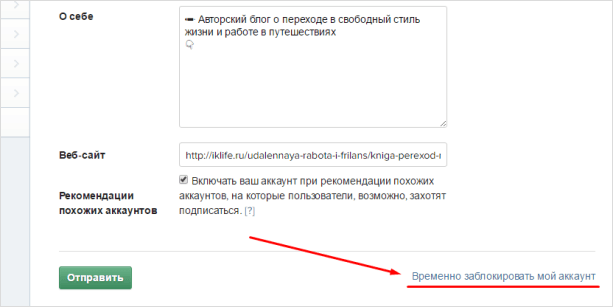
Шаг 4.
Выбираем причину блокировки аккаунта и вводим текущий пароль. После нажимаем жирную малиновую кнопку ниже.
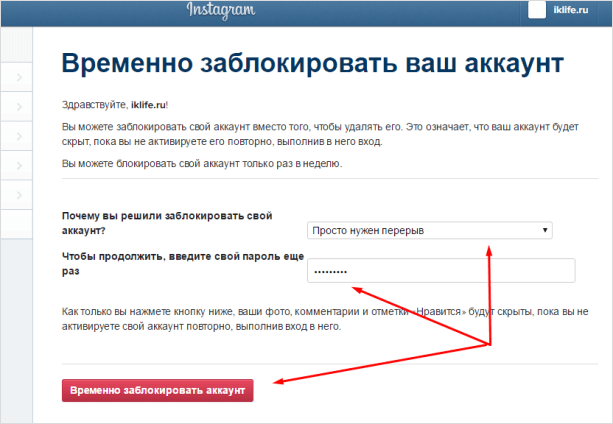
После этого ваша страница будет заблокирована и недоступна для других пользователей.
Как восстановить профиль в инстаграм?
Когда вы захотите восстановить свой заблокированный аккаунт, вам нужно будет в него просто войти через мобильное приложение на телефоне, используя старый логин и пароль.
Способ 2. Удалить аккаунт в инстаграмме навсегда
Используя этот способ, вы не сможете в будущем восстановить свой удалённый профиль и все фотографии.
Блин, я временно заблокировал свой тестовый аккаунт, сразу его восстановить невозможно, пока его не промодерируют администраторы, поэтому буду дальше показывать на примере основного.
Шаг 1. Войдите в свой профиль через браузер, как в первом способе.
Шаг 2. Зайдите по прямой ссылке на страницу удаления: https://www.instagram.com/accounts/remove/request/permanent/
Шаг 3. Выберите причину удаления и введите текущий пароль. Нажмите «Безвозвратно удалить мой аккаунт».
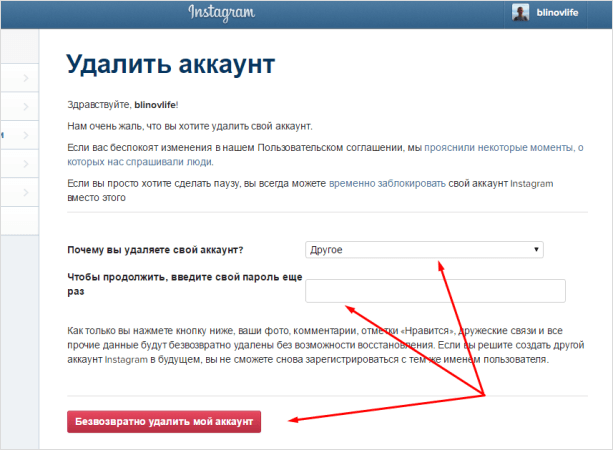
Рекомендую перед полным удалением сохранить все фотографии.
Если не помните пароль! Уважаемые читатели, если вы забыли свой пароль от инстаграм, и не можете войти на страницу, то воспользуйтесь функцией «Забыли пароль?», а потом следуйте вышеописанной инструкции.
Второй способ
Зайдите в настройки. Здесь найдите раздел «О телефоне» (или «О планшете»).
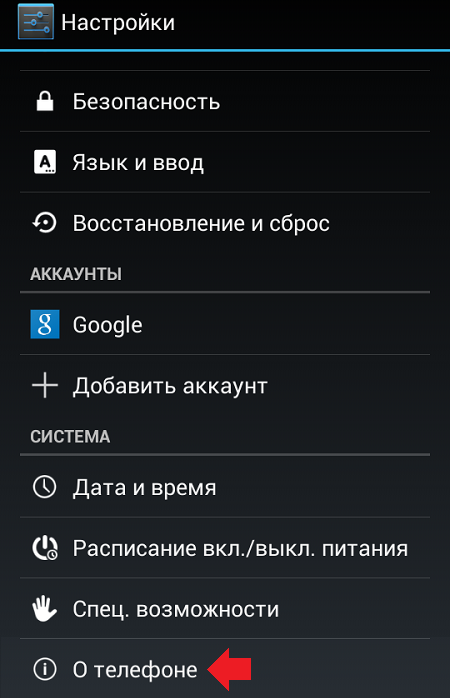
Далее тапаете на номер сборки 7 раз — таким образом вы откроете режим разработчика, который нам необходим (подробно — здесь).
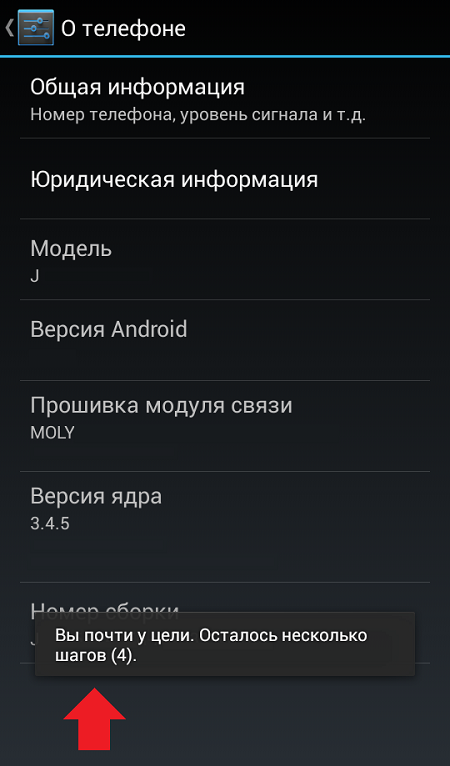
После открытия данного раздела он появится в настройках:
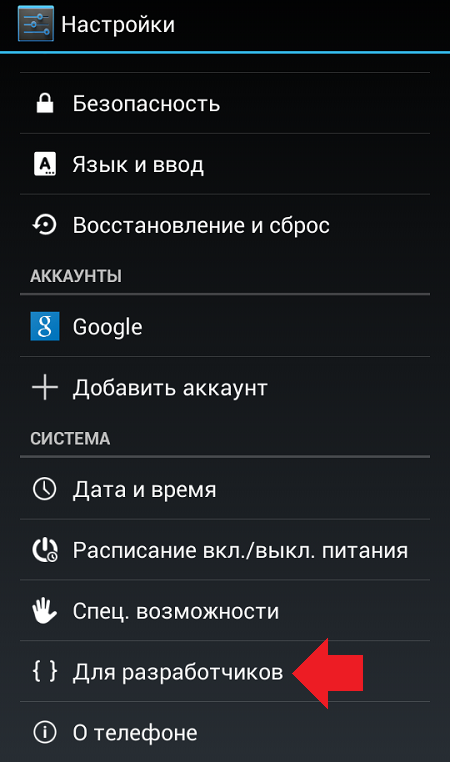
Зайдите в него и поставьте галочку рядом с пунктом «Отладка по USB».
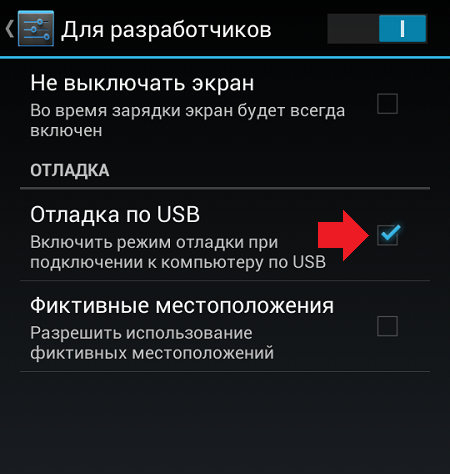
Далее в настройках нажмите на раздел «Безопасность» и найдите пункт «Администраторы устройства».
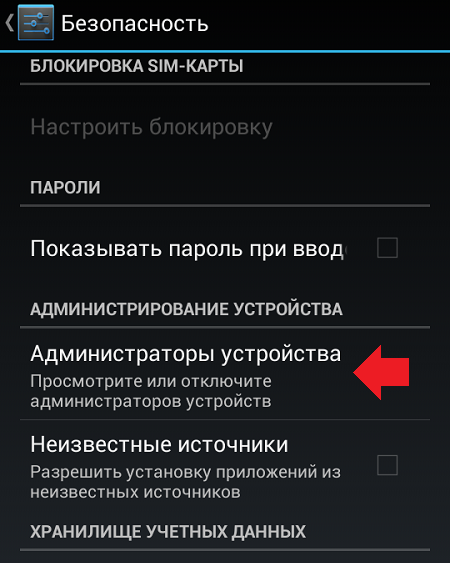
Здесь вы увидите галочку на приложении, которое не удаляется обычным способом.
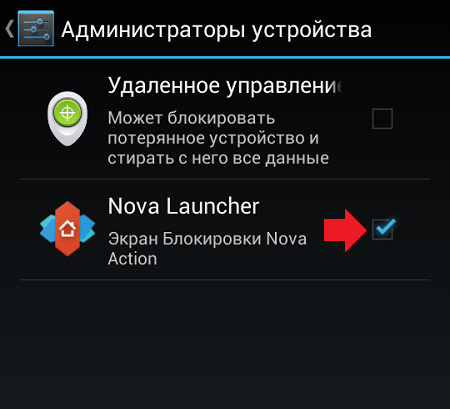
Просто снимите галочку, затем нажмите «Отключить».
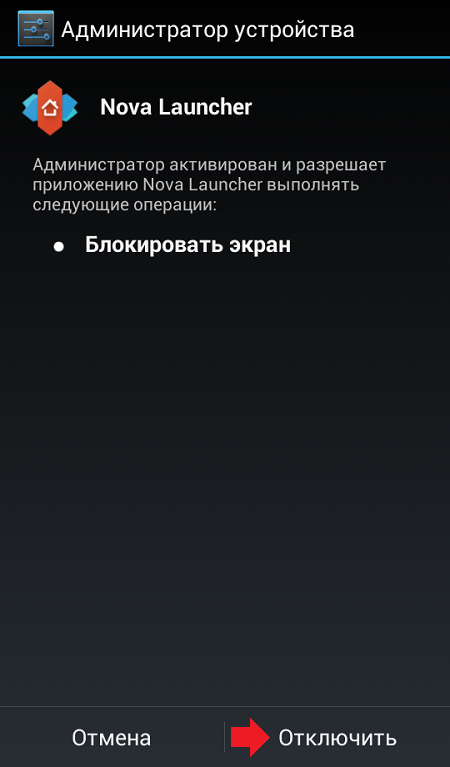
Теперь приложение можно удалить обычным способом.
Друзья! Если наш сайт помог вам или просто понравился, вы можете помочь нам развиваться и двигаться дальше. Для этого можно:
- Оставить комментарий к статье.
- Подписаться на наш канал на YouTube.
- Подписаться на нашу группу ВКонтакте.
Как удалить номер телефона из Instagram (на мобильных устройствах и ПК)
Instagram — отличный инструмент для связи и общения с людьми, которых вы знаете, и наоборот. Но если вы предпочитаете оставаться конфиденциальным в Instagram, один из многих способов сделать это — удалить номер телефона, связанный с вашей учетной записью.


Instagram довольно четко об этом говорит в своей политике конфиденциальности; предоставленная вами информация о профиле (включая номер телефона) позволяет вам найти вас на платформе. Иногда Instagram также отправляет надоедливые SMS-обновления.
Чтобы этого не произошло, лучше всего полностью удалить свой номер телефона из учетной записи Instagram.В этом руководстве мы расскажем, как сделать это на телефоне и компьютере.
Конфиденциальность важнее безопасности
В заключение необходимо отметить, что вы не сможете удалить свой номер телефона в Instagram, если у вас нет адреса электронной почты, привязанного к вашей учетной записи.
Последнее обновление: 20 ноября 2019 г.
В указанной выше статье могут содержаться партнерские ссылки, помогающие в поддержке Guiding Tech. Однако это не влияет на нашу редакционную честность. Содержание остается объективным и достоверным.
Как найти кого-нибудь в Instagram по номеру телефона
Все вы должны знать, что мы можем найти друзей в Instagram через строку поиска, просто набрав их имя пользователя. Но что, если вы не знаете имя пользователя? Найти человека в Instagram, не зная его имени, становится довольно сложно.
Многие из нас не знают, что Instagram также позволяет нам искать наших друзей (даже если мы не знаем их имен пользователей) по номеру телефона.
Как найти кого-нибудь в Instagram по номеру телефона:
Шаг 1: Прежде всего, сохраните номер мобильного телефона человека в телефонной книге, так как вы можете найти только человека, номер которого сохранен в вашем списке контактов ,
Шаг 2: Откройте приложение Instagram на своем смартфоне и перейдите в свой профиль, нажав значок «Профиль» в правом нижнем углу экрана.
Шаг 3: На странице своего профиля нажмите на значок гамбургера в правом верхнем углу экрана и выберите опцию «Узнавать людей».
Шаг 4: Из двух доступных вкладок выберите вкладку «Контакты», чтобы найти людей по номеру телефона.
Шаг 5: Нажмите «Подключить контакты» и разрешите Instagram начать синхронизацию контактов.
Шаг 6: Теперь вы увидите список контактов в своем Instagram. Найдите людей, на которых вы хотите подписаться, или нажмите кнопку «Подписаться на всех», чтобы подписаться на всех, кто есть в списке.
Как связать свою учетную запись Instagram с профилем Facebook?
Если ваша учетная запись Instagram и Facebook связана, вы можете делиться своими сообщениями прямо из Instagram в Facebook:
Вот как вы можете поделиться своими сообщениями из Instagram прямо на Facebook:
Шаг 1: Перейдите в свой профиль и коснитесь настроек.
Шаг 2: Коснитесь учетной записи, затем коснитесь связанных учетных записей.
Шаг 3: Нажмите Facebook и введите свои учетные данные для входа в Facebook.
После того, как вы свяжете свои учетные записи, у вас будет возможность поделиться публикацией в Facebook с того же экрана, на котором вы добавляете подпись. Помимо этого, вы также можете поделиться из Instagram на управляемой вами странице Facebook.
Однако в любой момент вы чувствуете, что больше не хотите публиковать свои фотографии из Instagram на facebook на Facebook.Всего за несколько шагов вы можете отключить / отвязать свой Instagram от Facebook, это не займет пару секунд.
Как отключить / отвязать вашу учетную запись Instagram от профиля Facebook?
Вот следующие шаги, которые необходимо выполнить, чтобы отменить связь с вашей учетной записью Facebook:
Шаг 1: Перейдите в свой профиль и нажмите «Настройки».
Шаг 2: После этого коснитесь связанных учетных записей.
Шаг 3: Нажмите Facebook, а затем нажмите «Отменить связь с учетной записью (iPhone)» или «Отменить связь» (Android).
Ваша учетная запись будет отключена. Теперь ни одна из новых публикаций, которыми вы делитесь в Instagram, больше не будет отображаться в Facebook. Следовательно, вашим друзьям из Facebook не будет предложено подписаться на вас в Instagram.
Кроме того, узнайте, как удалить свою учетную запись Instagram.
Как удалить учетную запись Instagram:
Шаг 1: Перейдите на страницу «Удалить мою учетную запись» на официальном сайте Instagram.
Шаг 2: Войдите в Instagram в Интернете, если вы еще не вошли в систему в своем браузере.
Шаг 3: Выберите причину удаления вашей учетной записи из раскрывающегося меню рядом с «Почему вы удаляете свою учетную запись». Возможность удалить свою учетную запись навсегда появится только после того, как вы укажете причину ее удаления.
Шаг 4: Введите пароль еще раз и нажмите «Удалить мою учетную запись навсегда».
Учетную запись можно удалить навсегда, только если вы вошли в свою учетную запись, поэтому, если вы не помните свой пароль, вы можете сбросить пароль, используя свой номер телефона, адрес электронной почты или учетную запись Facebook.
ТАКЖЕ ЧИТАЙТЕ | Как удалить свою учетную запись Instagram: Простые шаги
ПРОЧИТАТЬ | Как изменить свое имя в свидетельстве о рождении: Пошаговое руководство
Получайте оповещения в реальном времени и все новости на свой телефон с помощью совершенно нового приложения India Today. Скачать с .
Как временно удалить Инстаграм на телефоне
Первое, что необходимо знать владельцам смартфонов андроид, желающим отказаться от использования фотосети, заключается в возможности выбирать между временной блокировкой профиля и полным уничтожением страницы без возможности восстановления.
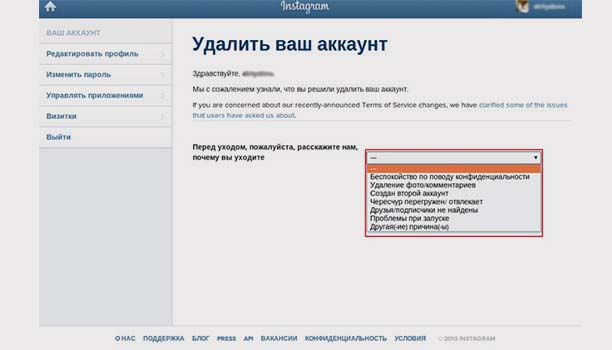
Рассмотрев важнейшие особенности, можно приступать к изучению удаления. Тем, кто ищет подробных рекомендаций, где пошагово расписан весь порядок действий, следует совершить следующее:
На этом процедура завершится, а публикации и страничка станут недоступными для просмотра.
Удаление мобильного приложения
Второй вариант, подходящий тем, кто решил временно или постоянно отказаться от социальной сети, заключается в:
- открытии меню смартфона;
- переходе в раздел управления имеющимися приложениями;
- переключении на подраздел сторонних программ;
- удалении ненужного.
Прочитав эту статью о том, как удалить приложение Инстаграм с телефона на сайте thegoodanswer.ru до конца Вы сможете узнать о том, как удалить приложение Инстаграм на Android и iPhone.
Как удалить приложение Инстаграм с телефона (первый способ)
Этот способ удаления приложения Инстаграм с телефона будет интересен тем, кому необходимо удалить приложение Инстаграм на iPhone.
Для того, чтобы удалить приложение Инстаграм с телефона с помощью этого способа Вам будет нужно:
1. Открыть «Настройки» Вашего iPhone.
2. Затем, Вам будет нужно перейти в раздел «Основные», нажать на «Хранилище iPhone» и перед Вами откроется список приложений (программ), которые есть на Вашем Айфоне. В этом списке Вам будет нужно выбрать приложение Instagram.
3. Далее, перед Вами откроется окно. В этом окне Вам будет нужно нажать на кнопку «Удалить программу» и перед Вами откроется ещё одно окно. В этом окне Вам также будет нужно нажать на кнопку «Удалить программу».
4. После этого, приложение Instagram будет успешно удалено на Вашем Айфоне (iPhone).
Как удалить приложение Инстаграм с телефона (второй способ)
Этот способ удаления приложения Инстаграм с телефона будет интересен тем, кому необходимо удалить приложение Инстаграм на Android.
Для того, чтобы удалить приложение Инстаграм с телефона с помощью этого способа Вам будет нужно:
1. Для начала, открыть «Настройки» на Вашем телефоне на Android.
2. После этого, Вам будет нужно перейти в раздел под названием «Приложения» и выбрать «Все приложения».
3. Затем, Вам будет нужно нажать на приложение Instagram и перед Вами откроется окно. В этом окне Вам будет нужно нажать на кнопку «Удалить».
4. Далее, перед Вами откроется ещё одно окно. В этом окне Вам будет нужно нажать на кнопку «ОК».
5. После этого, приложение Инстаграм будет удалено с Вашего телефона на Android.
Заключение
Подводя итог вышесказанного, хотелось бы сказать о том, что удалить приложение Инстаграм с телефона достаточно просто. И ещё, в том случае, если Вам было интересно читать эту статью про удаление Инстаграм с телефона, тогда Вам может быть интересно узнать о том, что на этом сайте достаточно много интересного. К примеру, здесь есть статьи о таких программах, как Excel, Word, Photoshop, Outlook, PowerPoint. А также, на thegoodanswer.ru Вы можете прочитать про Android, MacBook, iPhone, «Одноклассники», Instagram, Viber, Discord и WhatsApp.
Как удалить аккаунт Инстаграм* с телефона навсегда
 Если по той или иной причине вам потребовалось удалить аккаунт Инстаграм* навсегда (закрыть учетную запись), вы можете сделать это с вашего телефона, причем даже в том случае, если приложение не установлено — просто через браузер. Единственное обязательное требование — вы должны помнить или иметь возможность восстановить данные для входа в Instagram*.
Если по той или иной причине вам потребовалось удалить аккаунт Инстаграм* навсегда (закрыть учетную запись), вы можете сделать это с вашего телефона, причем даже в том случае, если приложение не установлено — просто через браузер. Единственное обязательное требование — вы должны помнить или иметь возможность восстановить данные для входа в Instagram*.
В этой инструкции подробно о том, как навсегда удалить аккаунт Instagram* с телефона, если он вам больше не требуется, а также видео инструкция, где весь процесс показан наглядно. Также в контексте руководства может оказаться полезным: Как удалить аккаунт Фейсбук* с телефона, Как восстановить аккаунт Instagram*.
- Как полностью удалить Аккаунт Инстаграм* с телефона
- Видео инструкция по удалению
Удаление аккаунта Instagram* с телефона через приложение или браузер
Как было отмечено, перейти к нужным параметрам для удаления аккаунта в Инстаграме* можно как через приложение, так и через браузер, далее рассмотрено сразу оба варианта. В случае приложения, начните с первого шага, если собираетесь удалить через браузер — начните с 3-го шага:
- В приложении нажмите по значку профиля (внизу справа), затем — по кнопке меню справа вверху. В открывшемся меню нажмите по пункту «Настройки».

- В настройках выберите «Справка» — «Справочный центр». В браузере на телефоне откроется сайт справочного центра Инстаграм*, перейдите к шагу 5.

- В любом браузере на телефоне в адресную строку введите instagram.com* и выполните вход под вашим аккаунтом, который вы планируете удалить (могут не потребовать, если входили в него ранее).
- Вы окажетесь на странице своего профиля в браузере. Нажмите по кнопке настроек слева вверху, а затем откройте пункт «Справочный центр».

- В справочном центре (при необходимости переключите интерфейс на русский язык внизу страницы) перейдите в раздел «Управление аккаунтом» — «Удаление аккаунта».

- На следующей странице, если вы хотите удалить аккаунт Инстаграм* полностью, а не временно, нажмите «Как удалить свой аккаунт», а затем — в первом пункте по ссылке «Перейдите на страницу Удаление аккаунта» (вас могут спросить, нужно ли открыть страницу в браузере или приложении Instagram*, выбор не важен). Укажите причину удаления, введите пароль вашего аккаунта и, в завершение, нажмите кнопку «Безвозвратно удалить мой аккаунт».
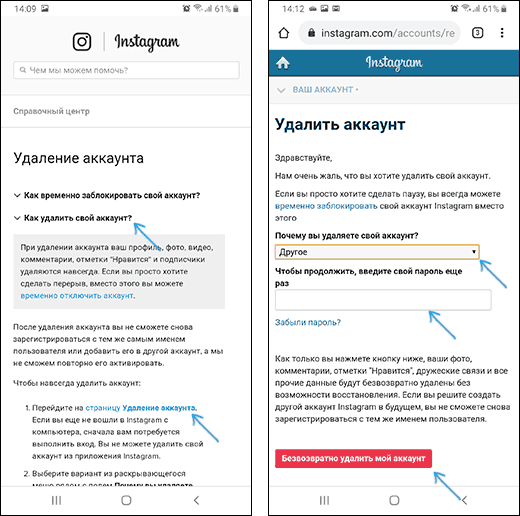
В результате ваша учетная запись Инстаграм* будет полностью удалена, и вы не сможете в неё зайти. Если вам также не нужно приложение на телефоне — удалите его средствами Android или iOS.
Дополнительно, Instagram* позволяет выполнить не полное удаление аккаунта, а лишь временное его отключение с возможностью восстановления (опция доступна там же на странице справки «Удаление аккаунта»).
При использовании этой опции, для всех друзей и подписчиков ваш аккаунт будет похож на удаленный, но ваши фотографии, списки подписчиков и подписок будут сохранены на серверах Инстаграм* с возможностью восстановления.
Видео о том, как полностью удалить аккаунт в Инстаграме* с телефона
Если так будет удобнее — ниже видео, в котором все шаги показаны и пояснены.
Если остаются вопросы об удалении учетной записи, задавайте в комментариях, буду рад помочь.
* Принадлежит Meta Platforms, признана экстремистской организацией, её деятельность запрещена в России
Если использование приложения instagram, перестало вас интересовать, то вы хотите узнать как удалить инстаграм с телефона, именно в этом и будем разбираться. Публикация как удалить инстаграм с телефона — это инструкция не только как вы можете удалить приложение, со своего мобильного устройства iOS или android, но и как полностью деактивировать свою учётную запись. Все зависит от того, что именно вы хотите просто удалить инстаграм и очистить занимаемое им место, на своём гаджете или полностью снести свою учётную запись, точнее, аккаунт.
Как понимаете, причины могут быть разные, равно как и варианты удалить инстаграм с телефона. Так как на разных операционных системах — это действие выполняется по-своему, функция одна, а способы разные. Давайте обо всём по порядку, сначала рассмотрим возможные способы удаления инстаграм на мобильном устройстве с операционной системы android.

Способ удалить инстаграм с android
Для того чтобы удалить приложение инстаграм на своём мобильном устройстве, вы можете воспользоваться несколькими вариантами. Первый, из них — это на экране своего гаджета, сенсорным прикосновением зажать иконку instagram и при появлении корзины, переместить туда миниатюру приложения. Так? вы удалите, само приложение инстаграм, со своего мобильного устройства, но не свою учётную запись (аккаунт). Важно чтобы вы это понимали, так как большинство думает что, удалив приложение с телефона, удаляется и ваш профиль, в инстаграм, мы разочаруем вас — это не так. Чтобы удалить свой аккаунт, нужно выполнить совсем другие действия, о них мы расскажем в конце статьи.
Но вот если вас интересует простое удаление, только приложения, то вариант номер два — это зайти в свой [Play. Маркет], найти с помощью поиска инстаграм и открыть его. На изображение, посередине, показано открытая страница приложения, на ней есть две активные кнопки — это [Удалить] и [Обновить], выбираем первый вариант и сносим instagram, со своего мобильного устройства.
Третий вариант, удалить инстаграм с android — это воспользоваться дополнительной или штатной программой, диспетчер задач. Для этого вам нужно открыть на своём, мобильном устройстве, диспетчер задач, перейти на вкладку [Загрузки] и в списке ваших приложений найти instagram. Там будет отображена иконка приложения, размер занимаемого места, на вашем гаджете и активное поле [Удалить], как вы понимаете с помощью последнего, вы удалите приложение со своего мобильного устройства.
Все эти варианты, как удалить инстаграм с телефона, уберут с вашего мобильного устройства, только само приложение, а вот ваша учётная запись по-прежнему будет активна. То есть, если вы захотите, вновь начать использовать приложение, то вам достаточно скачать его, на свой гаджет и войти в свой аккаунт, он по-прежнему будет активен.
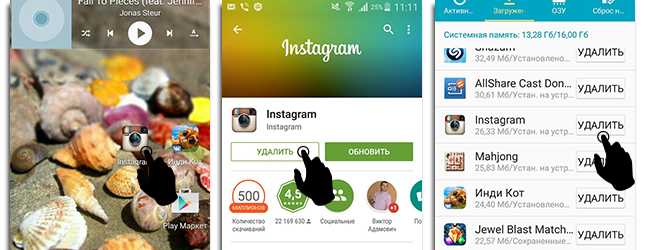
Как удалить инстаграм с телефона на iOS
Возможность удалить инстаграм с телефона на операционной системе iOS, куда проще. Для этого вам достаточно, на рабочем столе своего мобильного устройства, найти иконку инстаграм, затем с помощью сенсорного прикосновения зажать её, после чего у каждого вашего приложения появится, в левом верхнем углу, крестик. Сделав по нему, сенсорный клик вы удалите приложение со своего гаджета, на операционной системе iOS. Как видите, действия, разных мобильных устройств практически идентичны. Но повторяемся и в этом случае вы удалите только приложение, а ваша учётная запись останется активна.

Конечно, вы можете, оставить свой аккаунт активным и просто им не пользоваться, в этом случае все фотографии, которые вы опубликовали в инстаграм, останутся в нём. А если вы передумаете, и захотите снова, пользоваться мобильным приложением инстаграм, то просто скачаете приложение и авторизуетесь в нём, с помощью своего, логина и пароля.
Удалить учётную запись инстаграм с телефона
Если вы, пытаетесь удалить свою учётную запись (аккаунт) в инстаграм с телефона, тогда как дополнение мы опубликуем, подробную инструкцию. Также вы можете посмотреть статью, с полным описанием, как удалить инстаграм? В этой публикации, описан способ, деактивации учётной записи, с компьютера.
Для того чтобы удалить, свой профиль, вам надо зайти в приложение инстаграм или выполнить вход с вашего браузера, на официальный веб-сайт instagram. Если вы осуществляете, вход через приложение-то, вам надо, зайти с помощью шестерёнки в верхнем правом углу, в настройки — это вкладка параметры и выбрать, активное поле [Справочный центр]. Затем, активную ссылку [Основное о instagram] и вкладку [Первые шаги]. На открывшейся странице, пролистаем её в самый конец и находим, поле [Удаление аккаунта].

Перейдя по ссылке [Удаление аккаунта], вы будете перенаправлены на страницу с активным полем [Как удалить свой аккаунт]. Как понимаете, все это, мы делаем с телефона, так что возможность удалить инстаграм с телефона, есть. На странице которую вас перенаправит, будет подробная инструкция, как вы можете удалить свой профиль инстаграм. Кстати, важно понимать, что при удалении своего аккаунта, восстановить его невозможно и все фото, видео, комментарии и лайки, навсегда будут удалены.
Зайти в учётную запись и удалить аккаунт
Теперь вам, нужно, как указано в первом пункте, войти на веб-сайт инстаграм, ссылка там указана, можно осуществить переход, прямо с этой страницы. Как видно на изображении 2, посередине, откроется веб-версия инстаграм, вам нужно при помощи ссылки, [Войти] в свой аккаунт. После входа, делаем сенсорный клик, по верхнем правом углу, по иконке вашей фотографии, после чего появится выпадающее меню, как на изображении 3, в нём выбираем [Редактировать профиль] и попадаем на страницу, где вы можете изменить информацию о себе.

Прокручиваем страницу в самый низ, и находим ссылку [Я хочу удалить свой аккаунт], как показано на первом изображении. Делаем по ней переход и попадаем на страницу, где вы сможете навсегда, удалить свой аккаунт. Перед тем как удалить свой профиль, компания инстаграм, попросит вас ответить, точнее, выбрать из предложенного списка, по какой, именно причине, вы хотите удалить свой аккаунт. После ответа, на этот вопрос, вам будет предложено изменить своё решения, с помощью разного вида, ссылок, на материалы, которые могли бы решить вашу проблему, без радикального удаления своего аккаунта. Но если вы настроены решительно-то просто листаете страницу вниз и находите красную кнопку [Навсегда деактивировать мой аккаунт] — это и есть кнопка, с помощью которой вы можете удалить свой инстаграм с телефона.

Вот самый простой способ удалить инстаграм с телефона, как видите, ничего сложно, а например, по сравнению с деактивацией вашей учётной записи с компьютера, варианты практически идентичны. Но мы повторимся, прежде чем удалять свой профиль, вы должны понимать что все материалы, которые вы опубликовали, в частности, фото и видео, будут навсегда, удалены и вернуть их невозможно. Так как в инстаграм, нельзя, как, к примеру, на других социальных медиаплощадках, восстановить свой аккаунт. Помните об этом, возможно, вы измените своё решение, так большинство пользователей просто не знает обо всех настройках внутри приложения, таких, как, например, закрытый аккаунт, конфиденциальность вашего профиля и так далее. Инстаграм, быстро развивающаяся и очень популярная социальная сеть, так что подумайте прежде, чем удалять свой аккаунт. Мы надеемся, что наша инструкция как удалить инстаграм с телефона, поможет вам решить эту задачу и вы без труда сможете, осуществить задуманное.
Стань популярнее в Instagram. Закажи лайки и подписчиков.
Оформить заказ можно по
ссылке
.

Как удалить Инстаграм с телефона (на Андроиде или Айфоне)
Содержание
- 1 Как удалить профиль в Инстаграме
- 2 Как удалить Instagram с телефона навсегда
- 3 Как удалить Instagram навсегда с Айфона
- 4 Как временно удалить профиль в Инстаграм
- 5 Как восстановить временно заблокированный профиль Инстаграм
Пришла пора расстаться с популярным приложением? Хотите стереть все свои следы? Мечтаете решить проблему правильно и быстро? Мы подскажем как, читайте далее пошаговую инструкцию.
Как удалить профиль в Инстаграме
Для удаления своих фотографий из данной соц.сети навсегда, необходимо стереть страницу Инстаграм окончательно. Будьте внимательны!
Приняв решение избавиться от доступа к приложению, пользователь потеряет загруженные видеоматериалы и фотофайлы. Исчезнут ваши читатели и проставленные вами сердечки. Восстановить обратно удаленную запись будет невозможно.
Вы все-таки настроены серьезно? Приступаем:
- Зайдите на свою страницу с ноутбука или стационара. Нужна именно веб-версия. В приложении данная функция отсутствует.
- Откройте страницу https://www.instagram.com/accounts/remove/request/permanent/
- Ответьте на вопрос «Почему вы удаляете свой аккаунт?». Снова повторите пароль.
- Кликните на «Безвозвратно удалить мой аккаунт».
![]()
Желаете избавиться от второй или третьей учетной записи? Выберите ник (правая верхняя часть). Попадаете в нужный профиль, кликните на значок шестеренки (рядом с никнеймом).
Следом нажмите «Выйти». Авторизуйтесь в нужной учетной записи и повторите шаги, описанные выше.
Вам будет интересно: как удалить переписку в Инстаграме.
Как удалить Instagram с телефона навсегда
Для окончательного и бесповоротного исчезновения страницы воспользуйтесь смартфоном. Несколько шагов:
- Откройте приложение и войдите в свой профиль.
- Войдите в раздел настроек.

- Откройте настройки аккаунта.

- Откройте раздел «Справка».

- Зайдите в «Справочный центр».

- Здесь вы попадёте в Instagram help. Вам нужна ссылка «Управление аккаунтом» (2 строчка сверху).

- Выбирайте «Удаление аккаунта».

- Представлено 3 варианта действия.

- Нужен 2 вопрос. После предупреждения, кликните «Удалить аккаунт».

- Вы никогда не были на этой странице через браузер? Тогда введите логин и пароль.
- После авторизации найдите шестеренку и снова откройте настройки. Заново повторите описанные ранее шаги с раздела «Настройки».
- Указываем причину и завершаем процесс — «Безвозвратно удалить мой аккаунт».
![]()
Более короткий путь: введите в браузере help.instagram.com. Повторите действия из 1 пункта.
Как удалить Instagram навсегда с Айфона
Удаление Инстаграм на Айфоне не сильно отличается от шагов на Андроиде. Также перейдите в браузер. Выполните все шаги из предыдущей инструкции.
Вам будет интересно: как быстро стереть историю поиска в Инсте.
Как временно удалить профиль в Инстаграм
Если вы решили отдохнуть от соцсети, вы можете временно заморозить аккаунт. Instagram дает небольшую отсрочку для пользователей, которые не решаются полностью удалиться.
При заморозке сохраняются все данные пользователя и его контент. Останутся и подписчики и подписки после восстановления. Восстановить доступ можно в любое удобное время. НО эта опция доступна только 1 раз в неделю!
- Чтобы заморозиться, заходим в раздел help. Перед этим вы должны быть авторизованы в Instagram.
- Откройте настройки профиля.
- Выберите раздел «Справка».
- А затем зайдите в «Справочный центр».
- После откройте «Управление аккаунтом».
- Зайлдите в «Удаление аккаунта».
- Нажмите «Как временно заблокировать свой аккаунт в Instagram?».
Здесь размещена информация о последствиях блокировки. Там указано, что пользователь (фото, видео, текст, истории) будет изолирован.
Также скроются оставленные вами комментарии и лайки у других пользователей. Так будет до тех пор, пока вы снова не разблокируете свой профиль.
- Поняв и приняв все детали, идите в настройки страницы. Нажмите на символ человечка (справа вверху).
- Кликните «Редактировать профиль».
- Ищите фразу «Временно заблокировать мой аккаунт» (справа снизу).
- Выбирайте «Почему вы решили заблокировать свой аккаунт?».
- Продублируйте пароль.
- Закончите процедуру – «Временно заблокировать аккаунт».

Как восстановить временно заблокированный профиль Инстаграм
Для этого необходимо зайти в аккаунт через браузер (на телефоне или компьютере) или официальное приложение соцсети на смартфоне.
Если захотели восстановить свой Instagram спустя всего несколько часов после блокировки, будьте готовы увидеть уведомление «Блокировка аккаунта еще не закончена».
Попытайтесь войти еще раз через 2-3 часа. Если проблемы с входом не устранились, то напишите в техподдержку Инстаграм.
Многим инстаграмерам повезло, что модераторы не удаляют профили вручную. Вы владеете своим профилем, поэтому только вам решать, когда исчезнуть из соцсети.
Не спешите прощаться с Инстаграмом. Сделайте Инстадетокс, побудьте без сторис любимых блогеров, отследите своё состояние и потом принимайте окончательное решение.
Сегодня трудно найти человека, который ничего бы не знал про социальную сеть Instagram. А что касается молодёжи, то почти каждый второй владеет аккаунтом в Инстаграме. Многие стремятся выставить как можно больше фотографий и набрать много лайков и подписчиков. Когда приходит осознание, что большая часть времени уходит впустую, люди решают удалить Инстаграм с телефона. Как это сделать, мы подробно расскажем ниже.
Способ 1: временная блокировка профиля
Если вы не можете решиться полностью удалить учётную запись, то этот способ для вас. Он позволяет на время заморозить страницу, что предоставляет возможность обдумать надобность в полном удалении профиля. При необходимости можно восстановить заблокированный аккаунт.
Итак, приступим. Первым делом нужно войти в профиль через мобильный браузер. Для этого перейдите на сайт Instagram.com и кликните «Войти».

Логинимся в Инстаграм
Затем укажите данные от вашей учётной записи (логин, пароль). Если профиль привязан к странице в Фейсбук, то можете выбрать «Продолжить с Facebook», где в появившемся окне пройдите авторизацию.

Вводим учетные данные
Теперь зайдите во вкладку с изображением «человека».

Кликаем на значок профиля
Здесь требуется кликнуть по кнопке «Редактировать профиль».

Нажимаем Редактировать профиль
В открывшемся окне листаем в самый низ, где кликаем «Временно заблокировать мой аккаунт».

Временно заблокировать аккаунт
Теперь предлагается выбрать причину блокировки учётной записи. Их там множество, поэтому с выбором проблем не будет. Вообще можете отмечать любой вариант, их всё равно никто проверять не собирается. После этого нажмите на синюю кнопку «Временно заблокировать аккаунт». Система ещё раз спросит вас о надобности заморозки профиля; нажимаем «Да».

Выбираем Да
Теперь выбранный аккаунт временно отключён. Для разблокировки войдите на свою страницу и снимите заморозку.
Способ 2: безвозвратное удаление профиля Инстаграм
Теперь перейдём, наверное, к самому жёсткому методу – полное удаление аккаунта Instagram. Здесь уже нет возможности отменить своё решение, поэтому стоит быть готовым распрощаться со всеми видеозаписями, постами и историями.
Для начала переходим в мобильное приложение Инстаграма. Здесь нажимаем на «три полоски» и заходим во вкладку «Настройки».

Нажимаем Настройки
В этом списке выбираем раздел «Справка».

Открываем пункт справка
После этого нажимаем на пункт «Справочный центр». Не нужно спрашивать, почему мы заходим во все эти пункты. Другого способа удалить Инстаграм со смартфона, увы, нет.

Пункт Справочный центр
Затем в поиске требуется ввести запрос, как на скриншоте ниже.

Пишем как удалить свой аккаунт
В открывшейся статье листаем до пункта «Удаление аккаунта», и кликаем на подсвеченный текст.

Открываем страницу удаление аккаунта
Теперь выбираем причину уничтожения профиля и подтверждаем, что аккаунт принадлежит вам (вводим пароль). Окончательно обдумываем решение и кликаем «Безвозвратно удалить мой аккаунт».

Безвозвратно удалить аккаунт
Обратите внимание, что после нажатия красной кнопки будут очищены все фотографии, видеозаписи, комментарии и подписчики, связанные с выбранным аккаунтом. Также в будущем нельзя будет создать профиль с тем же ником.
Заключение
Как видим, удалить Инстаграм с телефона достаточно просто. На всё про всё уйдёт не больше пяти минут. Рекомендуем перед принятием такого важного решения всё обдумать, либо просто временно заморозить профиль.
